HP LaserJet 1020是一款经典的黑白激光打印机,以其稳定的性能和高效的打印速度深受用户喜爱,对于一些初次接触这款打印机的用户来说,可能会对如何安装驱动感到困惑,本文将详细介绍HP LaserJet 1020驱动的安装步骤,帮助用户快速掌握。
我们需要准备以下材料:一台HP LaserJet 1020打印机,一台已经安装了操作系统的电脑,以及打印机的电源线和USB数据线。
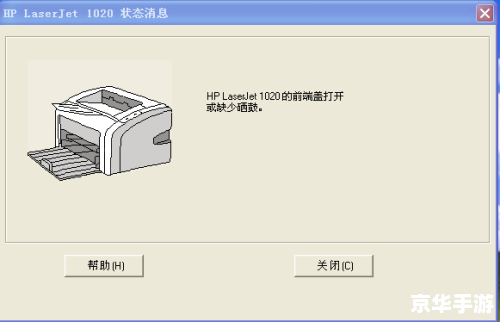
第一步:下载驱动
访问HP官方网站,找到HP LaserJet 1020的驱动下载页面,在页面中找到与你的操作系统相对应的驱动版本,点击下载,Windows用户可以选择“Windows”选项,Mac用户则选择“Mac OS”选项。
第二步:安装驱动
下载完成后,找到下载的驱动文件,双击打开,如果电脑提示是否允许运行该程序,选择“是”,按照屏幕上的提示进行操作,一般只需要几次点击就可以完成驱动的安装。
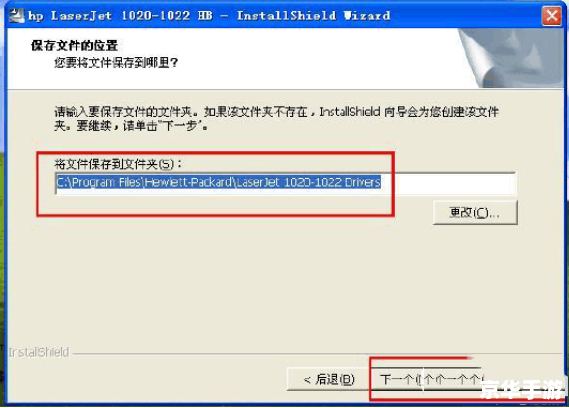
第三步:连接打印机
将打印机的电源线插入电源插座,然后将USB数据线的一端插入打印机的数据接口,另一端插入电脑的USB接口,电脑应该能够自动识别到新连接的打印机。
第四步:打印测试页
打开一个文档,选择“文件”菜单中的“打印”选项,然后在弹出的对话框中选择刚刚安装的HP LaserJet 1020打印机,点击“打印”,打印机就会开始工作,打印出一张测试页,如果测试页上的文字和图像都清晰可见,那么说明驱动安装成功。
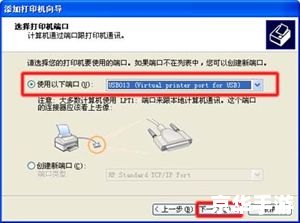
以上就是HP LaserJet 1020驱动的安装步骤,如果在安装过程中遇到问题,可以访问HP的在线支持页面,或者联系HP的客服人员寻求帮助,希望本文能够帮助你顺利安装驱动,享受HP LaserJet 1020带来的高效打印体验。